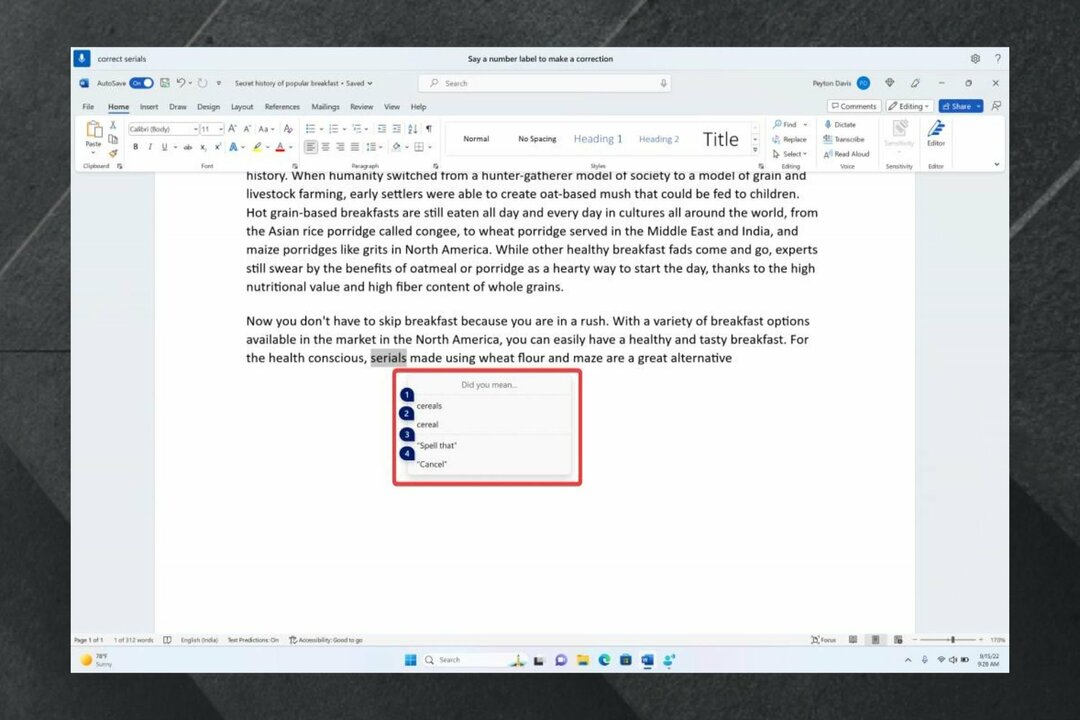De Asha Nayak
Microsoft Word este printre cele mai populare aplicații de editare de cuvinte disponibile în lume. Niciun document nu este complet fără un fișier MS Word în zilele noastre și este important să cunoaștem caracteristicile care pot face această aplicație super utilă pentru viața noastră de zi cu zi. Una dintre caracteristicile MS Word este abilitatea de a adăuga și deschide hyperlinkuri către site-uri web pentru a citi în continuare pe un anumit subiect. Acum, setările implicite pentru MS Word sunt să utilizați butonul Control de la tastatură + clic de mouse pentru a deschide hyperlinkurile prezente într-un document. Cu toate acestea, aceasta devine o problemă atunci când există mai multe link-uri de deschis în orice document. Aceasta poate deveni o sarcină obositoare și utilizatorul își poate pierde rapid interesul pentru conținutul prezent în document. Pentru a simplifica acest lucru, trebuie făcute anumite modificări, astfel încât un link să fie disponibil cu un singur clic al mouse-ului.
Dezactivarea Ctrl + Click pe cuvântul MS pentru a urma hyperlinkurile
Pasul 1: Deschideți MS Word cu hyperlinkul prezent.
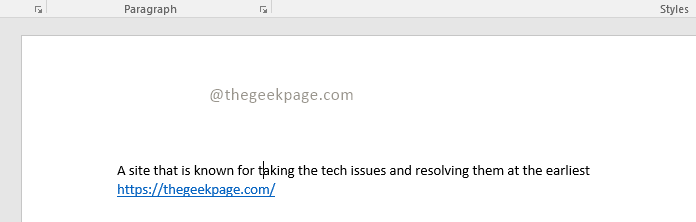
PUBLICITATE
Pasul 2: Deplasați mouse-ul peste hyperlinkul pe care doriți să-l deschideți.
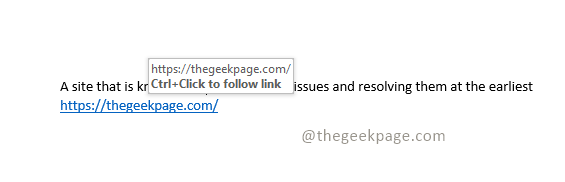
Notă: veți vedea un mesaj care vă cere să apăsați Ctrl+Click pentru a deschide linkul.
Pasul 3: Acum deschideți Fişier pe MS Word și accesați Opțiuni în partea de jos a meniului.
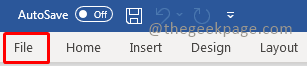
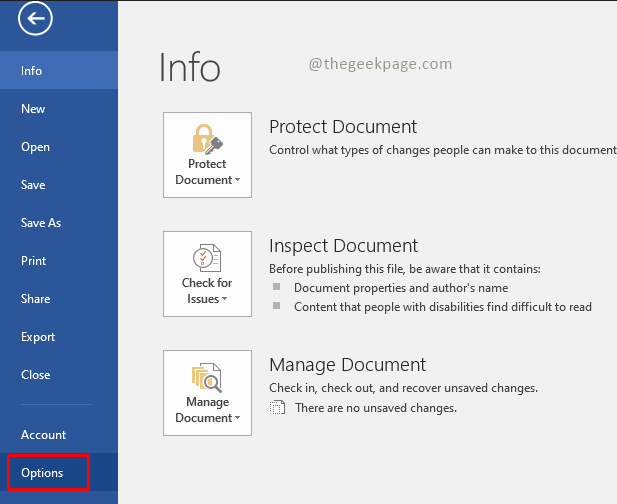
Notă: Puteți apăsa alternativ Alt+F ca comandă rapidă pentru a deschide Fișier.
Pasul 4: Selectați Avansat fila din Opțiuni Word.
Notă: Veți vedea că caseta de selectare este bifată pentru Folosiți Ctrl+Click pentru a urmări hyperlinkul.
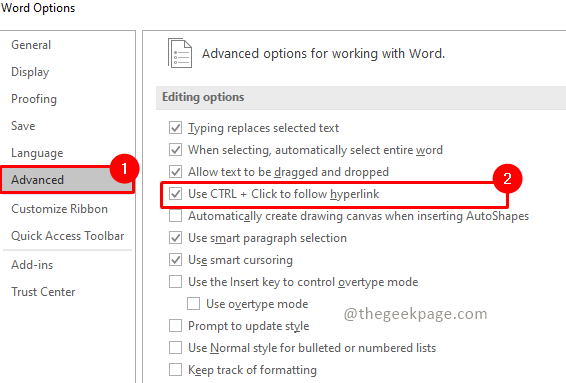
Pasul 5: Faceți clic pe caseta de selectare pentru a deselecta Folosiți Ctrl+Click pentru a urmări hyperlinkul.
Pasul 6: Faceți clic pe O.K în partea de jos pentru a salva modificarea setărilor.
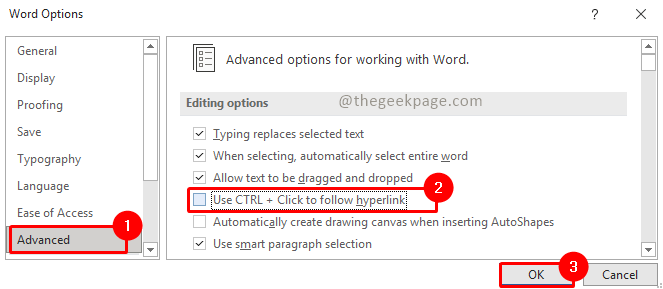
Pasul 7: Acum puteți muta mouse-ul pe hyperlink și puteți verifica dacă această funcție este dezactivată.
Notă: va afișa un mesaj prin care se va cere doar faceți clic sau atingeți pentru a urma linkul.

Asta e tot!! Link-ul dvs. este acum liber să se deschidă într-un mod simplificat. Veți observa, de asemenea, că forma mouse-ului se schimbă acum într-un simbol de mână care indică faptul că hyperlinkul poate fi deschis cu un singur clic al mouse-ului. Acum puteți utiliza această funcție în cazul în care există mai multe link-uri prezente în documentul Word. Spuneți-ne în secțiunile de comentarii dacă ați găsit această funcție în MS Word utilă. În cazul în care preferați Ctrl+Click original, ne puteți informa și despre asta.
Pasul 1 - Descărcați Instrumentul de reparare PC Restoro de aici
Pasul 2 - Faceți clic pe Pornire scanare pentru a găsi și remedia automat orice problemă de PC.
![Cum să adăugați un filigran în Word [2 sfaturi grozave]](/f/9ec2cf8445f3eebc32d62c4af0ca615a.png?width=300&height=460)
![Cum să resetați Microsoft Word la setările implicite [3 moduri]](/f/ffe596993a3e893bb421891896afeea2.png?width=300&height=460)